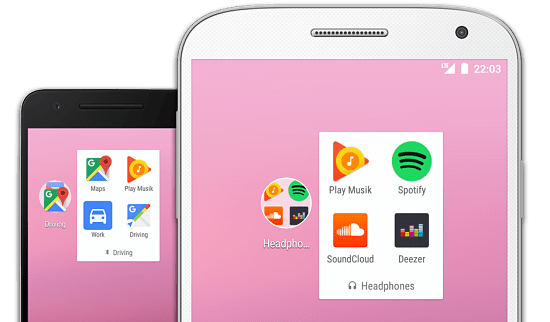
Quando temos um grande número de aplicativos em nosso smartphone, encontrar o que precisamos em um determinado momento pode se tornar uma verdadeira loucura. Mas, e se nosso telefone pudesse adivinhar qual deles precisamos a qualquer momento para nos oferecer em uma pasta?
Isso é o que nos permite pastas inteligentes, que ensinaremos como criar e usar. Prático e útil, simples e rápido, vejamos.
Como criar pastas inteligentes para Android
Instalar pasta de aplicativo contextual
A opção de criar pastas inteligentes para Android não aparece por padrão. Portanto, teremos que instalar um aplicativo adicional que nos permita realizar esta etapa. Neste caso, a opção escolhida será Pasta de aplicativo contextual, o que nos permitirá fazê-lo de forma simples. De fato, assim que abrirmos o aplicativo, encontraremos um tutorial que será muito prático para nós.
Este aplicativo é totalmente gratuito e você pode baixá-lo no site Google Play Store, no link oficial indicado abaixo:
- Baixar pasta de aplicativo contextual
Comece a criar suas pastas inteligentes para Android
A primeira coisa que teremos que fazer é criar uma pasta padrão. Para isso, na Pasta de Aplicativos Contextual você deve selecionar a opção de criar um novo e escolher os aplicativos que farão parte dele, desde que não haja nenhum fator que o faça mudar.
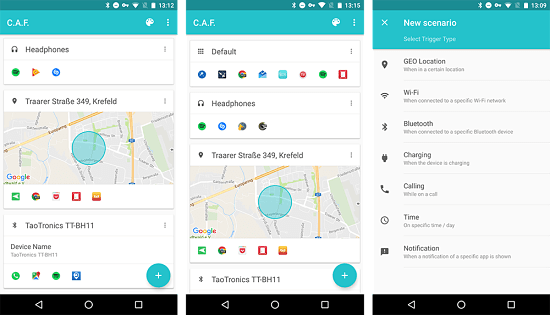
Depois de criar esta pasta, você deve pressionar o ícone + para adicionar as alterações que julgar necessárias, para criar sua pasta inteligente.
Assim, você pode decidir, por exemplo, que altere os aplicativos na pasta quando estiver em um determinado local ou quando conectar os fones de ouvido.
Adicione a pasta na tela inicial
Para que a pasta que você acabou de criar apareça na tela inicial, o que você terá que fazer é colocá-la na forma de Widget.
Assim, você simplesmente terá que selecionar a opção de adicionar widgets à tela inicial do seu dispositivo. Mais tarde, você terá que escolher o widget CAF e colocá-lo onde quiser. A pasta inteligente que você criou nas etapas anteriores será colocada automaticamente no local desejado e mostrará os aplicativos que você precisa, de forma mais rápida e fácil.
E para você, as pastas inteligentes para Android são úteis? Deixe-nos um comentário na seção ao final deste artigo, com sua opinião sobre essas pastas inteligentes e sobre o aplicativo Android que as gerencia.